App per scrivere un libro
La tua passione per la scrittura non ti abbandona davvero mai e ti ritrovi spesso immerso in processi creativi che, purtroppo, a volte non riesci a riportare nero su bianco a causa dei continui spostamenti dovuti al tuo stile di vita. A tal proposito, ti è venuto in mente che potresti usare il tuo smartphone o tablet per dedicarti a questa attività anche quando sei fuori casa. Proprio per questo motivo, sei in cerca di consigli sulle migliori app per scrivere un libro.
Se le cose stanno così, non preoccuparti: posso aiutarti io a individuare la soluzione più adatta alle tue esigenze. Nel corso di questa guida, infatti, ti parlerò nel dettaglio di alcune applicazioni particolarmente apprezzate e funzionali che potrai utilizzare con profitto per scrivere il tuo prossimo romanzo.
Ti basterà dedicare solo alcuni minuti alla lettura dei prossimi capitoli e, smartphone o tablet alla mano, seguire le semplici istruzioni che sto per fornirti. Come dici? Non vedi l'ora di metterti nuovamente all'opera, avvalendoti stavolta di un editor di testo davvero comodo ed efficiente? Perfetto, in tal caso ti auguro buon proseguimento e, in questo caso, ti faccio anche i miei più sinceri “in bocca al lupo” per la tua carriera da scrittore.
Indice
Migliori app per scrivere un libro
Come promesso, di seguito ti mostrerò il funzionamento delle migliori app per scrivere un libro. Come potrai verificare a breve tu stesso, si tratta di risorse gratuite facilmente reperibili sui principali app store, dotate di funzionalità di videscrittura particolarmente adatte alla stesura di un romanzo o di un saggio.
Word (Android/iOS/iPadOS)
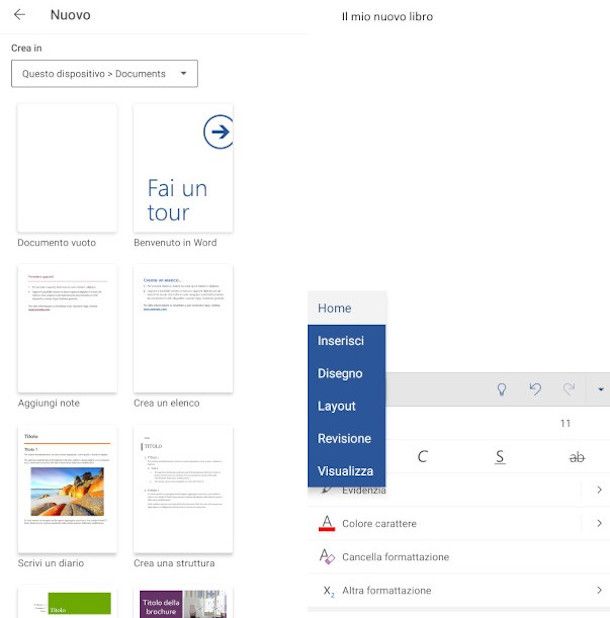
La prima applicazione che uno scrittore (o un aspirante scrittore) non può assolutamente farsi mancare è Microsoft Word, che si può scaricare gratis su tutti i device fino a 10,1" ed è disponibile sia su Android (anche su store alternativi) che su iPhone/iPad.
Avrai probabilmente già utilizzato la celebre versione per computer di Word e, dunque, sai già che si tratta di un eccellente editor di testi, particolarmente evoluto e ricco di funzionalità. Alcune funzioni dell'app sono limitate e possono essere sbloccate sottoscrivendo un abbonamento a Microsoft 365, che prevede costi a partire da 7 euro/mese. Ad ogni modo le funzioni base sono più che sufficienti per la realizzazione di un libro.
Al primo avvio è necessario eseguire l'accesso o la registrazione con un account Microsoft. Per iniziare a scrivere dovrai poi procedere alla creazione di un nuovo documento: per farlo, pigia il pulsante [+] posto in alto a destra nella schermata principale e seleziona il modello Documento vuoto al passaggio successivo, quindi fornisci i permessi necessari per l'accesso alla memoria del dispositivo.
A partire da questo momento puoi già iniziare a scrivere le prime parole sul foglio digitale richiamando la tastiera virtuale e i principali strumenti di editing (ad esempio quelli per impostare il corsivo, il grassetto e il sottolineato). La barra degli strumenti su tablet si trova in alto come su PC, mentre su smartphone puoi richiamarla con un tap su un punto qualsiasi del documento e poi sfiorando il simbolo della freccia presente in basso.
Questo, ovviamente, è solo un assaggio delle potenzialità dello strumento in questione: se vuoi approfondire l'argomento o hai bisogno di qualche ulteriore delucidazione su determinate funzionalità, ti consiglio vivamente di leggere la mia guida su come usare Word sul cellulare.
Wattpad (Android/iOS/iPadOS)
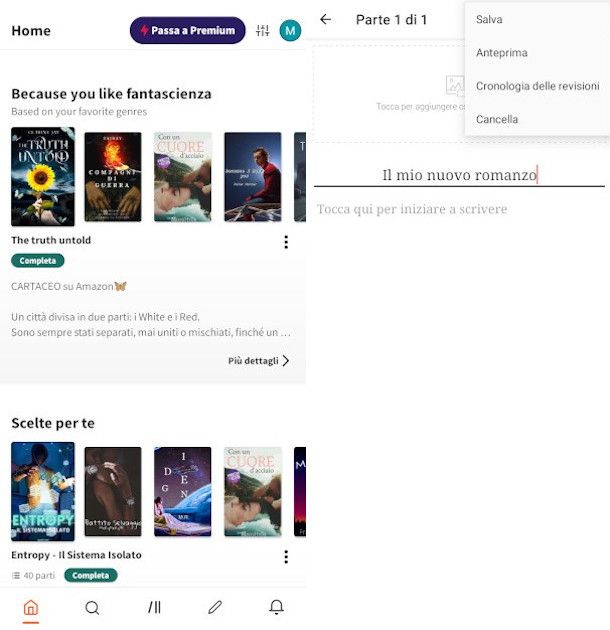
Wattpad, applicazione disponibile gratuitamente su Android (compresi store alternativi) e iOS/iPadOS, non è soltanto una comune app per scrivere romanzi. Ho scelto di parlarti di questo strumento in quanto tale risorsa, oltre a offrire un tradizionale editor di testo, integra una vivace community di aspiranti scrittori e appassionati lettori.
Utilizzare Wattpad, infatti, è particolarmente consigliato se hai intenzione di scrivere un libro e, allo stesso tempo, di renderlo pubblico online per farlo leggere agli altri utenti dell'applicazione. Come accennato poc'anzi è fruibile gratuitamente con inserzioni in-app, ma è possibile rimuoverle e accedere alla lettura offline di storie illimitate sottoscrivendo un abbonamento Premium con costi a partire da 4,99 euro al mese.
Una volta che ti sarai registrato all'applicazione utilizzando il tuo account Google o Facebook, o ancora eseguendo la procedura di iscrizione standard tramite indirizzo email, potrai personalizzare il tuo profilo e cominciare a seguire la produzione di altri scrittori in erba, aggiungendo i loro racconti alla tua biblioteca virtuale.
Per tuffarti a capofitto nella stesura del tuo prossimo romanzo, invece, ti basterà premere sul pulsante con il simbolo della matita all'interno nel menu principale dell'applicazione posto in basso, pigiando successivamente la dicitura Crea una nuova storia e iniziando a definirne la copertina, il titolo dell'opera e una sinossi della stessa. Una volta fatto ciò, avrai accesso all'editor di Wattpad e potrai iniziare a scrivere la tua storia, suddividendola per capitoli.
Per salvare il tuo lavoro e riprenderlo in un secondo momento, sfiora il simbolo dei tre puntini verticali posto in alto a destra e pigia sulla voce Salva presente nel menu contestuale. Tramite quest'ultimo, potrai anche visualizzare un'anteprima dell'opera e consultare la cronologia delle revisioni.
L'interfaccia di editing dell'applicazione offre anche la possibilità di integrare elementi multimediali alla storia creata, oltre a quella di pubblicare il proprio racconto online e farti così conoscere da altri utenti. Non preoccuparti, tutti i diritti saranno a te attribuiti secondo le impostazioni relative al copyright che sceglierai di dare ai tuoi contenuti. Per maggiori informazioni su come funziona Wattpad, leggi il mio tutorial dedicato.
Novelist (Android)
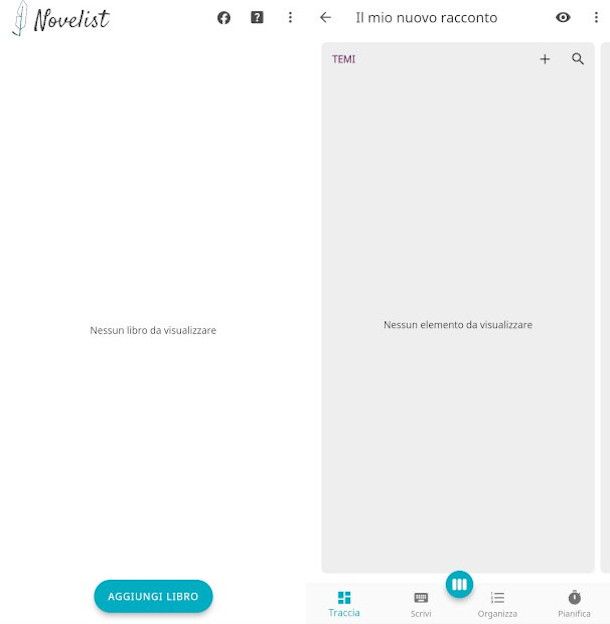
Novelist, come è facilmente intuibile dal nome, è un'ottima applicazione disponibile gratuitamente per dispositivi Android (anche su store alternativi), pensata per gli aspiranti autori che desiderano scrivere in mobilità. Dopo averla scaricata, potrai sùbito scegliere se utilizzare la modalità Normale e avvalerti dunque di tutti gli strumenti necessari alla pianificazione della storia, o quella Semplice, adatta coloro che vogliono unicamente scrivere.
Una volta fatto ciò, potrai iniziare la stesura della tua opera pigiando sul pulsante Aggiungi Libro posto in basso nella schermata principale. Digita, quindi, il relativo titolo e la descrizione, scegli se avvalerti del modello Romanzo o se utilizzare la soluzione denominata Vuoto, dopodiché premi la dicitura Salva collocata in basso a destra.
A seguire, sfiora l'anteprima del libro appena creato per accedere all'interfaccia di videoscrittura dell'app che, come potrai vedere tu stesso, è progettata proprio con lo scopo di aiutare lo scrittore ad organizzare gli aspetti essenziali del romanzo che vuole creare.
La prima sezione, denominata Traccia, permette di aggiungere i vari elementi dell'opera. Per iniziare, dunque, esegui uno swipe da destra verso sinistra in modo da visualizzare le altre categorie contemplate, (temi, eventi, personaggi, luoghi e oggetti) e, successivamente, sfiora il simbolo [+] collocato in alto a destra della rispettiva scheda per delinearne le relative caratteristiche e inserirlo nella struttura della storia.
La sezione Scrivi, come puoi facilmente immaginare, ti permetterà di eseguire la stesura vera e propria delle varie scene della storia: ti basterà premere sul pulsante [+] per aggiungere il titolo e la sinossi delle varie parti del racconto. Pigiando sulla voce Organizza, invece, potrai inserire allo stesso modo ulteriori elementi narrativi suddivisi in sezioni. Per concludere, l'ultima funzione denominata Pianifica ti sarà utile per avere un quadro generale dell'avanzamento del progetto.
Collabora Office (Android/iOS/iPadOS)
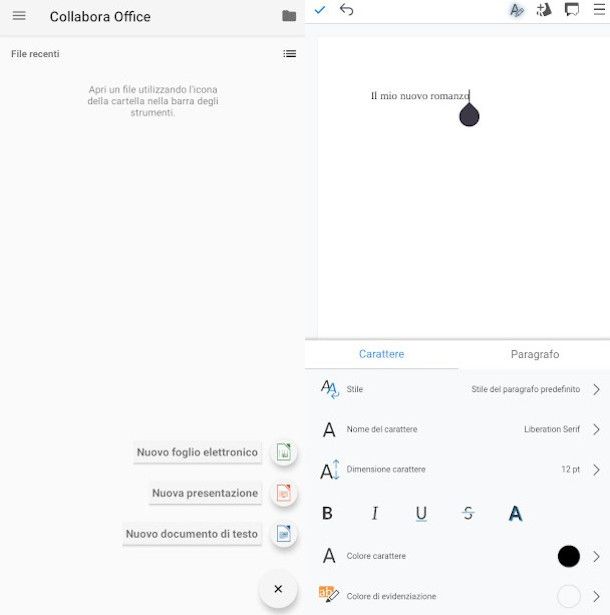
Collabora Office è una eccellente suite di produttività gratuita basata sul software open source LibreOffice, compatibile con dispositivi Android (disponibile anche su store alternativi) e iOS/iPadOS, che comprende, oltre a strumenti per la realizzazione di fogli di calcolo e presentazioni, anche un editor di testo particolarmente evoluto, perfetto per soddisfare le tue esigenze di scrittura.
Per avvalerti di quest'ultimo ti basterà premere il pulsante con il simbolo [+] posto in basso a destra nella schermata principale dell'app e selezionare la voce Nuovo documento di testo dal menu contestuale. A seguire, digita il titolo del documento in formato ODT e pigia sul bottone Salva a fianco per procedere alla sua creazione.
Attendi, quindi, il caricamento del foglio digitale, dopodiché sfiora il pulsante con il simbolo della matita collocato in basso a destra per iniziare a scrivere e accedere agli strumenti di editing. L'interfaccia di scrittura, come puoi vedere, è molto simile a quella di Word di cui ti ho parlato in un capitolo precedente: dunque, se hai già confidenza con l'app in questione non avrai difficoltà a orientarti nelle funzionalità di Collabora Office.
Ad ogni modo, la tastiera virtuale, che può essere richiamata con un tap su un punto qualsiasi del documento, mostra nella parte alta le funzioni per impostare grassetto, corsivo, o sottolineato, scegliere il colore del carattere, o predisporre un elenco puntato. Pigiando sul simbolo della A con una matita sovrapposta situato nella barra degli strumenti in alto, invece, potrai accedere alle opzioni per definire i vari aspetti del font e del paragrafo del documento.
Per concludere, è possibile salvare, esportare e stampare il file (e molto altro ancora) agendo sulle opzioni mostrate dal menu contestuale che compare con un tap sul simbolo ☰ posto in alto a destra.
Altre app per scrivere un libro gratis
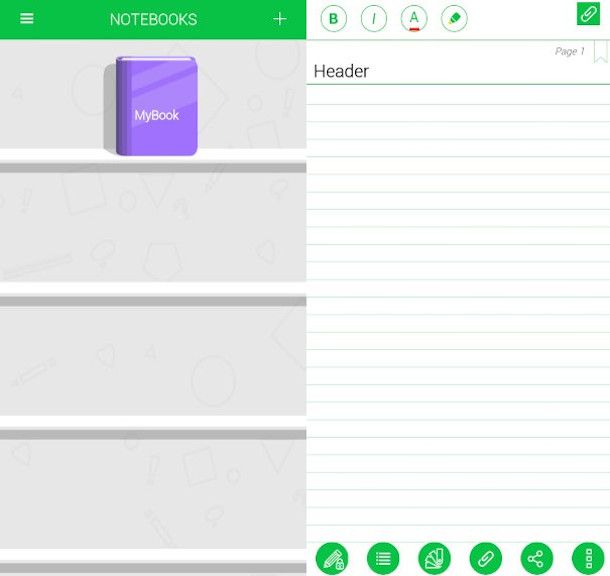
Hai provato le soluzioni che ti ho consigliato, ma vorresti altri suggerimenti? Nessun problema, dai pure uno sguardo alle altre app per scrivere un libro gratis che ti propongo qui di seguito: sono certo che troverai qualcosa in grado di rispondere al meglio alle tue necessità.
- Notebooks (Android) — quest'editor di testo gratuito è pensato per chi desidera opzioni aggiuntive per la formattazione, come la possibilità di scrivere testi colorati ed evidenziati. Offre l'opportunità di allegare al testo scritto immagini, disegni (che è possibile realizzare anche tramite l'app) e link. È anche possibile cambiare lo stile del testo, esportare il documento realizzato in formato PDF e ascoltare il proprio elaborato tramite la funzione vocale integrata. L'applicazione è gratuita, ma presenta banner pubblicitari un pò invasivi che, tuttavia, possono essere rimossi con un esborso di 5,49 euro una tantum.
- Writer Plus (Android) — si tratta di un editor di testi gratuito pensato per una scrittura a tutto schermo senza distrazioni. Non vi sono pulsanti per la formattazione del testo; è però possibile farlo attraverso scorciatoie predefinite delineate nella guida introduttiva. È supportata la condivisione del testo in vari formati popolari.
- Apple Pages (iOS/iPadOS) — se possiedi un iPad o un iPhone, non puoi farti mancare di utilizzare l'app Pages per scrivere anche quando sei fuori casa. Si tratta dell'editor di testi gratuito e predefinito dei dispositivi Apple, di cui ti mostro alcune funzionalità principali in questa guida dedicata.
- Documenti Google (Android/iOS/iPadOS) — per scrivere in mobilità e avere accesso ai propri documenti ovunque c'è anche l'app per la scrittura in cloud di Google. Questa permette anche di scrivere in modalità **offline — non appena tornerai online, i tuoi documenti verranno immediatamente sincronizzati sul cloud. Se vuoi saperne qualcosa di più sul suo funzionamento, qui puoi trovare diverse utili informazioni.
App per scrivere un libro su PC
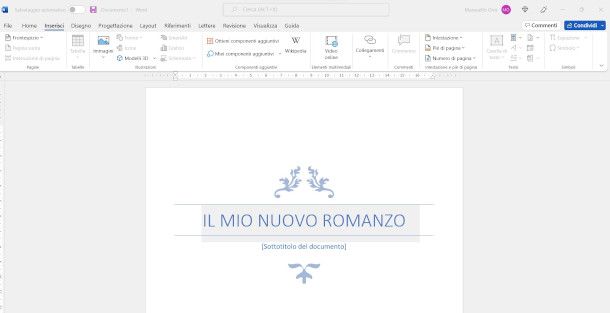
Preferiresti avvalerti della comoda tastiera del tuo computer e dell'ampio display del monitor per realizzare la tua prossima opera e, dunque, sei alla ricerca delle migliori app per scrivere un libro su PC? Nessun problema, ti accontento sùbito mostrandoti una selezione di programmi che rispondono perfettamente a tale esigenza.
- Microsoft Word (Windows/macOS) — impossibile non citare, in prima battuta, il celebre software di videoscrittura sviluppato dall'azienda di Redmond. Come probabilmente già saprai non è gratuito (occorre sottoscrivere un abbonamento a Microsoft 365 con costi a partire da 7 euro al mese o acquistare una licenza), ma c'è una prova gratis di 30 giorni. Se sei intenzionato a fruirne, sono certo che troverai particolarmente utile la mia guida dedicata interamente a come scrivere un libro su Word. In alternativa, puoi considerare l'utilizzo gratuito della sua versione online. Maggiori info qui.
- LibreOffice Writer (Windows/macOS/Linux) — si tratta di un software di videoscrittura gratuito e open source molto completo, incluso nel pacchetto LibreOffice, una eccezionale suite per la produttività alternativa a quella di Microsoft molto apprezzata dai suoi utenti. Maggiori informazioni qui.
- Pages (macOS) — se sei alla ricerca di un'app per scrivere un libro Mac, questo ottimo software di videoscrittura preinstallato sui computer Apple potrà certamente tornarti utile per realizzare i tuoi prossimi lavori editoriali. Maggiori info qui.
- Documenti Google (Online) — se disponi di un account Google, ti consiglio di provare a utilizzare questo comodo e funzionale servizio di videoscrittura online, facilmente accessibile dal browser. Sono certo che rimarrai sorpreso dalle possibilità di editing e formattazione offerte da questo strumento gratuito. Maggiori info qui.
- Scrivener (Windows/macOS) — questa soluzione è stata sviluppata appositamente per scrivere libri e, dunque, è strutturata in modo da rendere più semplice e intuitiva tale attività. È a pagamento, con costi a partire da 53 euro per una licenza standard, ma è possibile avvalersi di una prova gratuita di 30 giorni per testarne appieno le varie funzionalità.
- Bibisco (Windows/macOS/Linux) — software frutto di un interessante progetto indipendente che si pone come obiettivo quello di aiutare gli scrittori a realizzare le proprie opere. La versione Community Edition è gratuita, ma prevede alcune limitazioni su funzionalità e numero di progetti, superabili sottoscrivendo la versione Supporters Edition al costo di 28 euro una tantum.
Qualora dovessi avere bisogno di approfondire l'argomento relativo ai programmi per scrivere libri, ti invito caldamente a proseguire la lettura della guida che ti ho appena linkato, nella quale troverai una descrizione delle principali funzionalità di alcuni dei software citati in questo capitolo e molto altro.

Autore
Salvatore Aranzulla
Salvatore Aranzulla è il blogger e divulgatore informatico più letto in Italia. Noto per aver scoperto delle vulnerabilità nei siti di Google e Microsoft. Collabora con riviste di informatica e cura la rubrica tecnologica del quotidiano Il Messaggero. È il fondatore di Aranzulla.it, uno dei trenta siti più visitati d'Italia, nel quale risponde con semplicità a migliaia di dubbi di tipo informatico. Ha pubblicato per Mondadori e Mondadori Informatica.






